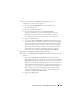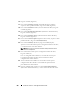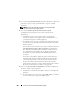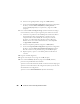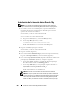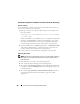Users Guide
Table Of Contents
- Dell™ PowerEdge™ Systems Oracle® Database on Microsoft® Windows Server® x64
- Database Setup and Installation Guide Version 4.4
- Overview
- Before You Begin
- Installing Oracle® RAC 10g R2 Using OCFS
- Installing Oracle RAC 10g R2 Using ASM
- Adding a New Node to an Existing Oracle 10g RAC Cluster
- 数据库设置和安装 指南版本 4.4
- Guide d’installation et de configuration Version 4.4
- Table des matières
- Présentation générale
- Avant de commencer
- Installation d’Oracle® RAC 10g R2 à l’aide d’OCFS
- Installation d’Oracle RAC 10g R2 à l’aide d’ASM
- Ajout d’un nouveau nœud à un cluster Oracle 10g RAC existant
- Einrichtungs- und Installationsanleitung für die Datenbank Version 4.4
- Inhalt
- Übersicht
- Bevor Sie beginnen
- Installation von Oracle® RAC 10g R2 mit OCFS
- Installation von Oracle RAC 10g R2 mit ASM
- Hinzufügen eines neuen Knotens in einem bestehenden Oracle 10g RAC-Cluster
- データベースセット アップ & インストール ガイドバージョン 4.4
- Guía de configuración e instalación de la base de datos versión 4.4
- Contenido
- Información general
- Antes de comenzar
- Instalación de Oracle® RAC 10g R2 mediante OCFS
- Instalación de Oracle RAC 10g R2 mediante ASM
- Adición de un nodo nuevo a un clúster Oracle 10g RAC
- Database Setup and Installation Guide Version 4.4

Instalación de Oracle
®
RAC 10g R2 mediante OCFS 241
13
En la ventana
Recovery Configuration
(Configuración de la
recuperación), realice los pasos siguientes:
a
Seleccione
Specify Flash Recovery Area
(Especificar área
de recuperación flash).
b
Haga clic en
Browse
(Examinar).
c
En el menú desplegable de la ventana
Directory Browse
(Mostrar directorios), seleccione la unidad CFS que ha creado.
Para obtener más información, consulte el subpaso
e
del paso 13
en “Instalación del software de clúster Oracle” en la página 227.
d
Haga clic en
OK
(Aceptar).
e
En el cuadro de texto
Flash Recovery Area Size
(Tamaño del área de
recuperación flash), especifique el espacio total que se ha creado para
el área de recuperación flash. Para obtener más información, consulte
Preparación del disco de base de datos y el área de recuperación flash
para el almacenamiento de base de datos con OCFS
en el documento
Base de datos Oracle en Microsoft Windows Server x64 – Guía de
almacenamiento y redes
disponible en
support.dell.com/manuals
.
14
Haga clic en
Enable Archiving
(Habilitar archivado).
15
Haga clic en
Edit Archive Mode Parameters
(Editar parámetros del modo
de archivo).
a
En la ventana
Edit Archive Mode Parameters
(Editar parámetros
del modo de archivo), asegúrese de que la ruta especificada en
Archive
Log Destinations
(Destinos de registro de archivo) es la siguiente:
X
:/
donde
X
es la letra de unidad CFS creada para el área de recuperación
flash. Para obtener más información, consulte
Preparación del disco de
base de datos y el área de recuperación flash para el almacenamiento
de base de datos con OCFS
en el documento
Base de datos Oracle
en Microsoft Windows Server x64 – Guía de almacenamiento y redes
disponible en
support.dell.com/manuals
.
b
Haga clic en
OK
(Aceptar).